So scannen Sie WordPress in 4 einfachen Schritten auf Malware
Veröffentlicht: 2021-11-11Jede Minute gibt es rund 90.000 Angriffe auf WordPress-Sites. Malware-Angriffe sind kein Grund zum Scherzen. Wenn Sie Ihre Cybersicherheit nicht richtig verwalten, kann dies Ihre Website und Ihr Unternehmen gefährden.
Allerdings müssen böswillige Aktivitäten nicht befürchtet werden. Das Scannen von WordPress auf Malware kann Ihnen helfen, schädliche Inhalte zu identifizieren und zu beseitigen, wenn Ihre Website kompromittiert wurde. Es gibt auch viele Möglichkeiten, Angriffe auf Ihre Website in Zukunft zu verhindern.
Dieser Beitrag behandelt, was Malware ist und warum die Suche danach für die Website-Wartung unerlässlich ist. Wir erklären auch, wie Sie nach Malware suchen und diese entfernen, wenn Sie glauben, dass Ihre Website gehackt wurde.
Lass uns anfangen!
Was ist Malware?
Malware steht für „bösartige Software“. Es ist ein Sammelbegriff für jede schädliche Software, die Hacker verwenden, um unbefugten Zugriff auf Ihre WordPress-Website zu erhalten oder diese zu beschädigen. Es kann Ihre Website in vielerlei Hinsicht negativ beeinflussen und stellt sowohl für Sie als auch für Ihre Website-Besucher ein ernstes Sicherheitsrisiko dar.
Wenn Malware auf Ihrer Website vorhanden ist, wissen Sie normalerweise davon. Sie könnten Anzeichen bemerken wie:
- Die Leistung Ihrer Website hat sich verlangsamt.
- Besuchern Ihrer Website wird der Fehler „Die vorausgehende Website enthält Malware“ angezeigt.
- Auf Ihrem Server befinden sich unbekannte Dateien oder Skripte.
- Ihre Seiten sind verunstaltet oder mit schädlichen Links gefüllt.
- Sie können sich nicht anmelden.
- Ihre Website generiert unerwünschte Popups.
Diese Probleme können zwar alle mehrere Ursachen haben, aber wenn Sie eines oder mehrere davon sehen, sollten Sie prüfen, ob Ihre Website möglicherweise von Malware infiziert wurde.
Wie Malware auf WordPress-Sites installiert wird
Malware kann auf vielen Wegen auf WordPress-Seiten installiert werden. Normalerweise nutzt ein Hacker oder Bot eine Sicherheitslücke aus.
Wenn Sie beispielsweise keine Sicherheitsmaßnahmen getroffen haben, um wiederholte falsche Anmeldeversuche zu verhindern, oder wenn Ihr Kennwort schwach ist, kann ein Hacker Zugriff auf Ihre Website erhalten. Sie können die Malware dann über einen Brute-Force-Angriff installieren. Dies ist der Fall, wenn ein Bot Hunderte von Benutzernamen- und Passwortkombinationen auf Ihrer Anmeldeseite durchläuft, bis er auf die richtige trifft.
Auch veraltete Plugins und Themes sind Sicherheitslücken, die Hacker ausnutzen können. Bot-Netzwerke durchsuchen das Internet nach Websites mit diesen Schwachstellen und verwenden sie, um Malware zu installieren.
Malware kann Ihre Website auch über Phishing-Links infiltrieren. Dies kann passieren, wenn Sie versehentlich auf einen Phishing-Link in einer E-Mail klicken oder eine kompromittierte Website besuchen. Auf diese Weise können Sie versehentlich bösartige Software auf Ihren Computer herunterladen. Diese kann dann den Weg auf Ihren WordPress-Server finden.
Warum das Scannen von WordPress auf Malware wichtig ist
Wie bereits erwähnt, gibt es normalerweise einige Anzeichen dafür, dass Malware auf Ihrer Website vorhanden ist. Dies ist jedoch nicht immer der Fall. Manchmal wissen Sie möglicherweise nicht, dass Ihre Website kompromittiert wurde.
Glücklicherweise gibt es eine einfache Möglichkeit, das herauszufinden: Sie müssen einen Malware-Scan durchführen. Das regelmäßige Scannen auf Malware ist sehr wichtig, zumal 83 Prozent der gehackten CMS-basierten Websites auf WordPress basieren.
Wenn Sie nicht regelmäßig nach Malware scannen, setzen Sie sich vielen Risiken aus, wie zum Beispiel:
- SEO-Abstrafungen: Google weist kompromittierte Websites häufig zurück. Dies kann dazu führen, dass Ihre Platzierungen auf den Ergebnisseiten von Suchmaschinen (und der organische Suchverkehr) sinken.
- Schlechte Website-Performance: Malware kann es Hackern ermöglichen, Ihre Serverressourcen zu nutzen, um andere Websites anzugreifen. Das Umleiten von Ressourcen von Ihrer Website kann zu Leistungsproblemen wie langsam ladenden Seiten führen.
- Aufgelistete IP-Adresse: Hacker können auch Malware verwenden, um Spam-E-Mails von der IP Ihrer Website zu senden. Dies kann dazu führen, dass Ihre IP-Adresse von großen E-Mail-Anbietern gestrichen wird.
- Risiken für Ihre Website-Besucher: Malware kann sogar ein Sicherheitsrisiko für Ihre Website-Besucher darstellen. Es kann gefährliche Pop-ups auf Ihrer Website laden und Malware an Ihre Benutzer weitergeben.
Zusätzlich zum Scannen Ihrer Website auf Malware können Sie auch einen proaktiven Sicherheitsansatz verfolgen. Sehen Sie sich unseren Website-Sicherheits-Spickzettel an, um Ratschläge zu erhalten, wie Sie Ihre Website gegen Datenschutzverletzungen schützen können.
Wann man WordPress auf Malware scannen sollte
Warten Sie nicht, bis Sie die Warnzeichen sehen, um Ihre WordPress-Website auf Malware zu scannen. Schädlicher Code kann lange unbemerkt bleiben. Daher ist es eine gute Idee, Ihre Website regelmäßig zu überprüfen, auch wenn es keine Anzeichen dafür gibt, dass etwas nicht stimmt.
Wir empfehlen, mindestens einmal im Monat nach Malware zu suchen. Sie sollten wahrscheinlich immer dann einen Scan durchführen, wenn Sie Änderungen an der Struktur Ihrer Website vornehmen oder neue Plugins installieren. Darüber hinaus empfehlen wir, zu scannen, wenn Sie eines der zuvor erwähnten verräterischen Anzeichen bemerken.
Möglicherweise möchten Sie eine regelmäßige Erinnerung festlegen, um Ihre Website auf Malware zu scannen. Zum Beispiel könnten Sie dies am ersten Tag jedes Monats tun, um sich daran zu gewöhnen.
Die besten Tools zum Scannen von WordPress auf Malware
Der einfachste Weg, deine WordPress-Seite auf Malware zu scannen, ist die Verwendung eines Sicherheits-Plugins. Hier sind einige Tools, die wir Ihnen empfehlen, um einen Scan durchzuführen.
Wordfence
Wordfence ist eines der am einfachsten zu verwendenden Plugins zur Malware-Erkennung.
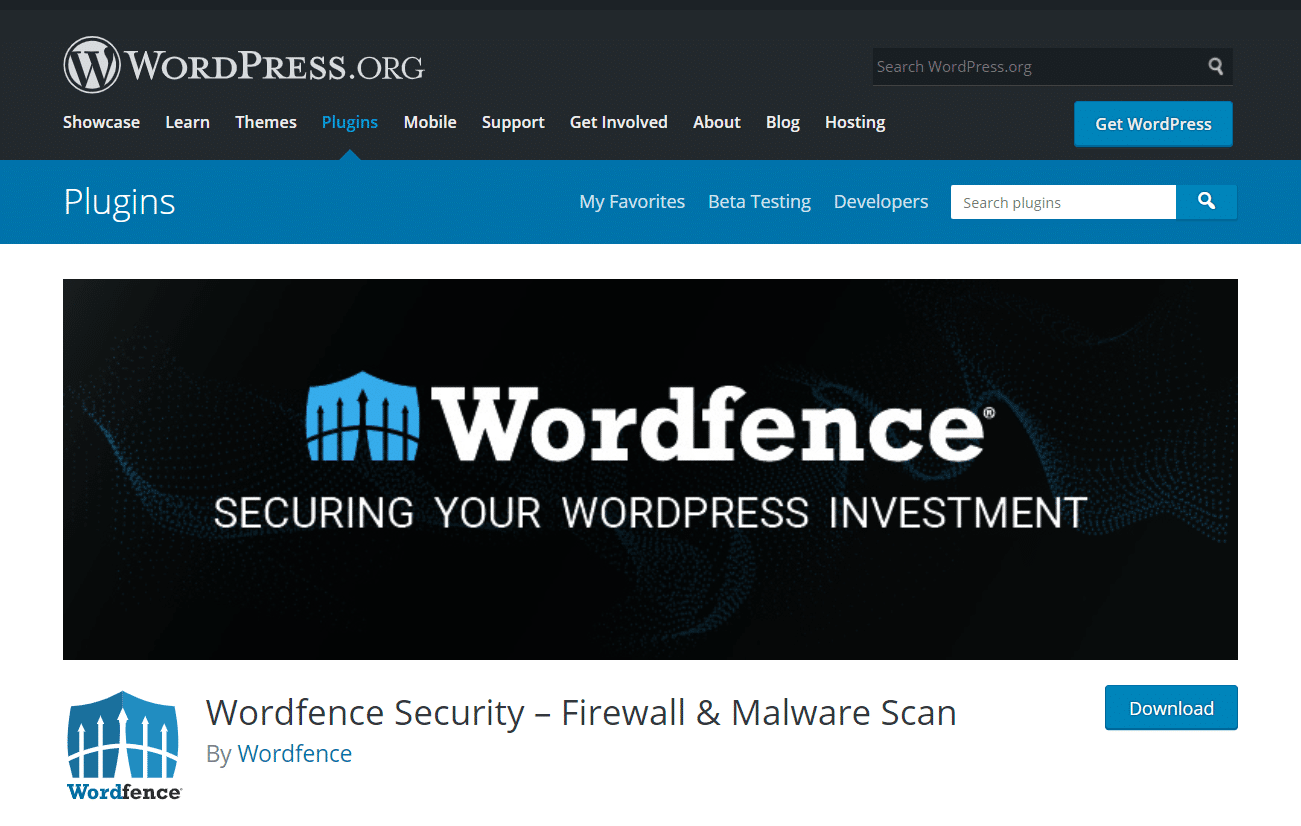
Sobald Sie das Plug-in installiert haben, sucht es regelmäßig automatisch nach Malware. Alternativ können Sie manuelle Scans durchführen, wenn Sie der Meinung sind, dass auf Ihrer Website ein Sicherheitsproblem vorliegt.
Sobald die Scans abgeschlossen sind, empfiehlt WordFence auch Maßnahmen, die Sie ergreifen können, um Sicherheitsprobleme zu beheben. Es ist sowohl in kostenlosen als auch in kostenpflichtigen Versionen verfügbar. Wir empfehlen dieses Plugin sehr, da es einfach zu bedienen ist. Darüber hinaus eignet sich die kostenlose Version perfekt, um rudimentäre Scans durchzuführen und kleinere Malware-Probleme zu beheben.
Sucuri
Sucuri ist ein weiteres hervorragendes Tool, das grundlegende Malware-Scanfunktionen bietet.
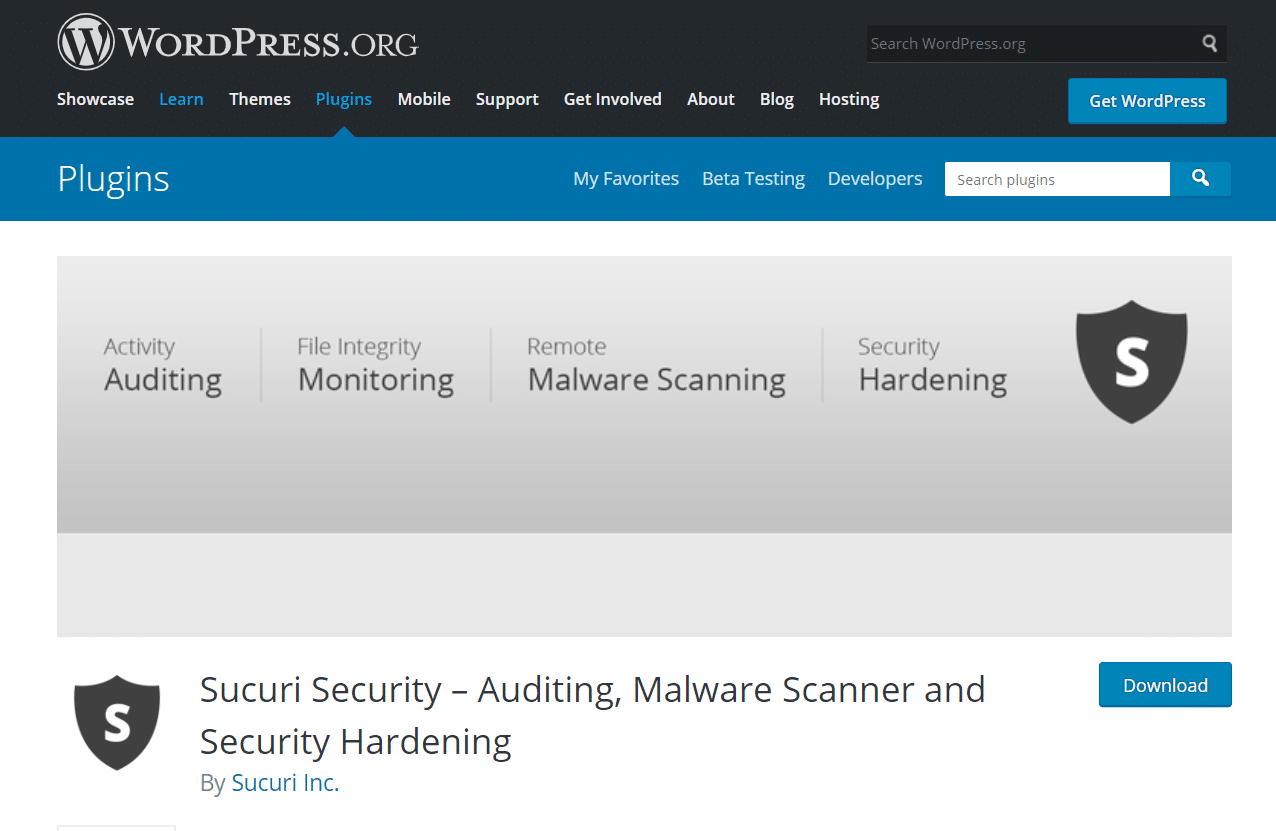
Mit Sucuri SiteCheck können Sie Ihre Website schnell und einfach auf Probleme scannen, indem Sie die URL Ihrer Website eingeben. Sie können die Scanfunktion auch verwenden, indem Sie das Plugin auf Ihrer WordPress-Site installieren.
Das kostenlose Sucuri-Plug-in bietet auch E-Mail-Benachrichtigungen zu Sicherheitsproblemen und Firewall-Schutz, die dazu beitragen können, böswillige Aktivitäten auf Ihrer Website zu verhindern. Es ist ein gut gebautes Plugin mit einem ausgezeichneten Ruf, und insbesondere die kostenpflichtigen Pläne bieten WordPress-Benutzern umfassenden Schutz vor Malware.
Wenn Sie ein Kinsta-Kunde sind und es verwenden möchten, können Sie dieser Sucuri-Installationsanleitung folgen.
iThemes-Sicherheit
Eine weitere großartige Option ist das iThemes Security-Plugin.
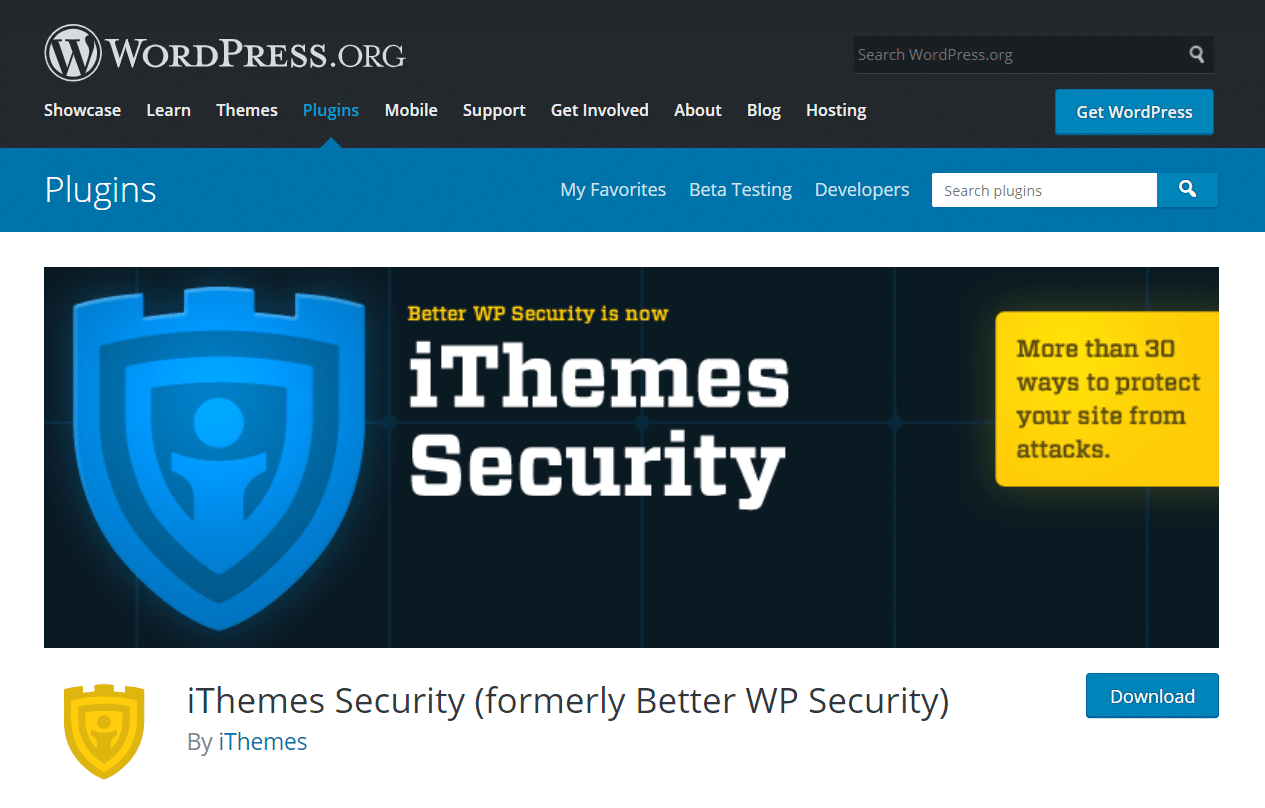

Dieses Plugin, früher bekannt als Better WP Security, verfügt über mehr als 30 Sicherheitsfunktionen, die Ihre Website vor allen Arten von Angriffen schützen können. Sie können die kostenlose Version von iThemes verwenden, um grundlegende Malware-Scans auszuführen und Probleme zu identifizieren.
Andererseits können Sie die Pro-Version verwenden, um geplante Malware-Scans und E-Mail-Updates einzurichten. Dies macht es extrem einfach, den Überblick über die Sicherheitsüberprüfungen Ihrer Website zu behalten.
Jedes dieser Tools kann Ihnen helfen, WordPress auf Malware zu scannen. Für diesen Artikel verwenden wir das Wordfence-Plugin.
Wenn Kinsta jedoch Ihre Website hostet, ist es möglicherweise nicht erforderlich, diese Schritte zu befolgen. Stattdessen kannst du dich auf die Kinsta-Sicherheitsgarantie verlassen, um deine Website zu sichern.
So scannen Sie WordPress in 4 einfachen Schritten auf Malware
Wenn Sie glauben, dass Ihre WordPress-Website gehackt wurde, können Sie die folgenden vier Schritte ausführen. Wir erklären, wie Sie Ihre Website und Plugins mit Wordfence auf Malware scannen und wie Sie Ihre Website vor zukünftigen Angriffen schützen.
Schritt 1: Installieren Sie das Wordfence-Sicherheits-Plugin
Zuerst werden wir die kostenlose Version des Wordfence-Plugins installieren. Melden Sie sich dazu bei Ihrem WordPress-Dashboard an und navigieren Sie zu Plugins > Add New . Suchen Sie dann nach Wordfence und klicken Sie unter Wordfence Security – Firewall & Malware Scan auf Install Now :
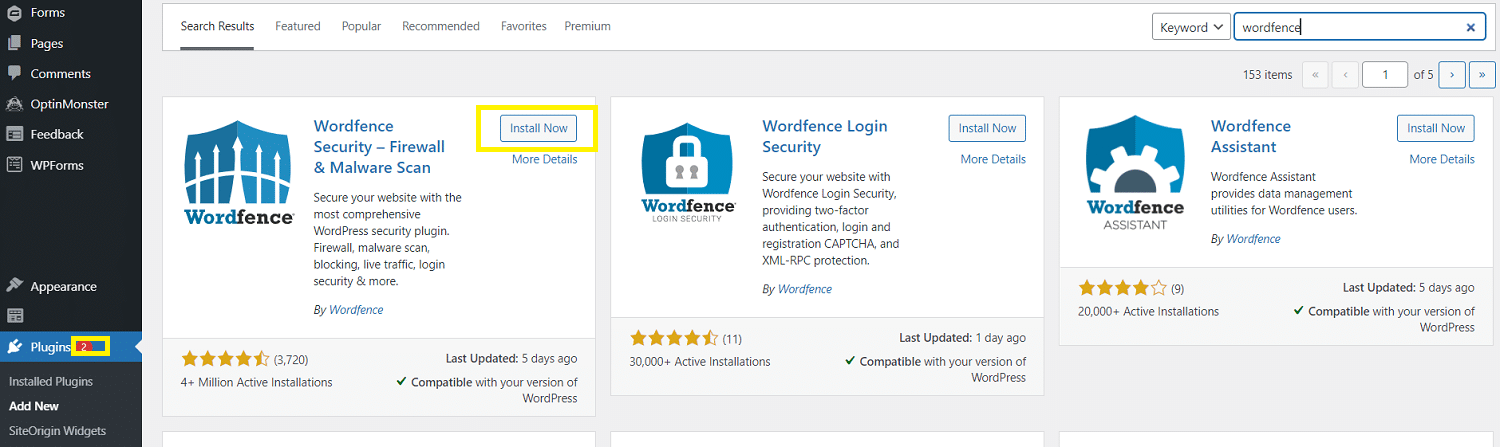
Sobald das Plugin installiert ist, klicken Sie auf Aktivieren . Möglicherweise werden Sie aufgefordert, die Nutzungsbedingungen zu akzeptieren und Ihre E-Mail-Adresse anzugeben, um die Installation abzuschließen.
Schritt 2: Sichern Sie Ihre WordPress-Site
Bevor Sie fortfahren, empfehlen wir Ihnen, Ihre Website zu sichern. Im nächsten Schritt werden Sie möglicherweise mit Malware infizierte Dateien löschen.
Wenn etwas schief geht, kann dies versehentlich kritische Daten löschen und erhebliche Probleme mit der Website verursachen. Wenn Sie Ihre Website zuerst sichern, können Sie darauf zurückgreifen, wenn etwas Unerwartetes passiert.
Eine der einfachsten Möglichkeiten, Ihre Website zu sichern, ist die Installation des kostenlosen UpdraftPlus-Plugins.
Benötigen Sie blitzschnelles, zuverlässiges und absolut sicheres Hosting für Ihre E-Commerce-Website? Kinsta bietet all dies und rund um die Uhr erstklassigen Support von WooCommerce-Experten. Sehen Sie sich unsere Pläne an
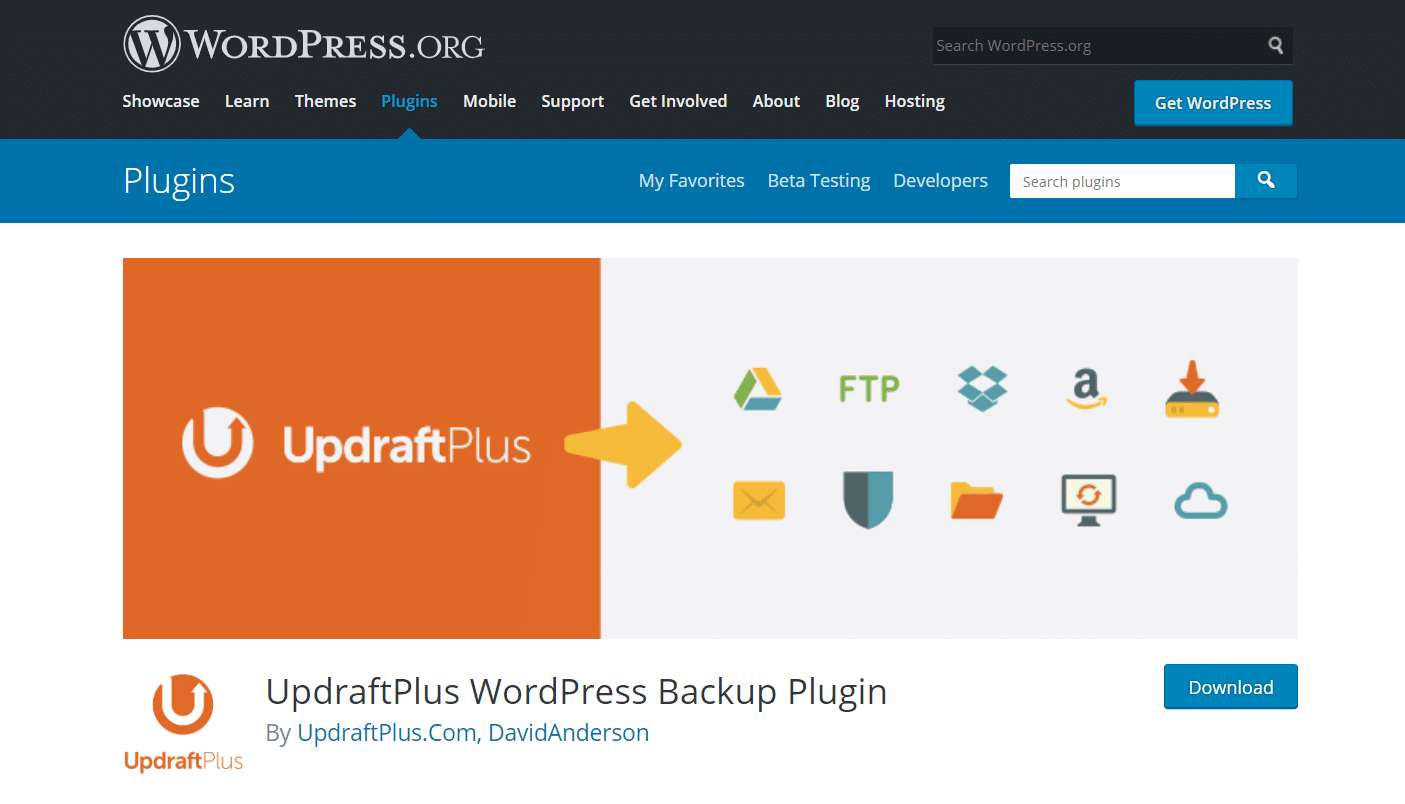
Sie können es nach dem gleichen Verfahren wie Wordfence installieren und aktivieren. Navigieren Sie dann zu Einstellungen > UpdraftPlus Backups und klicken Sie auf Jetzt sichern :
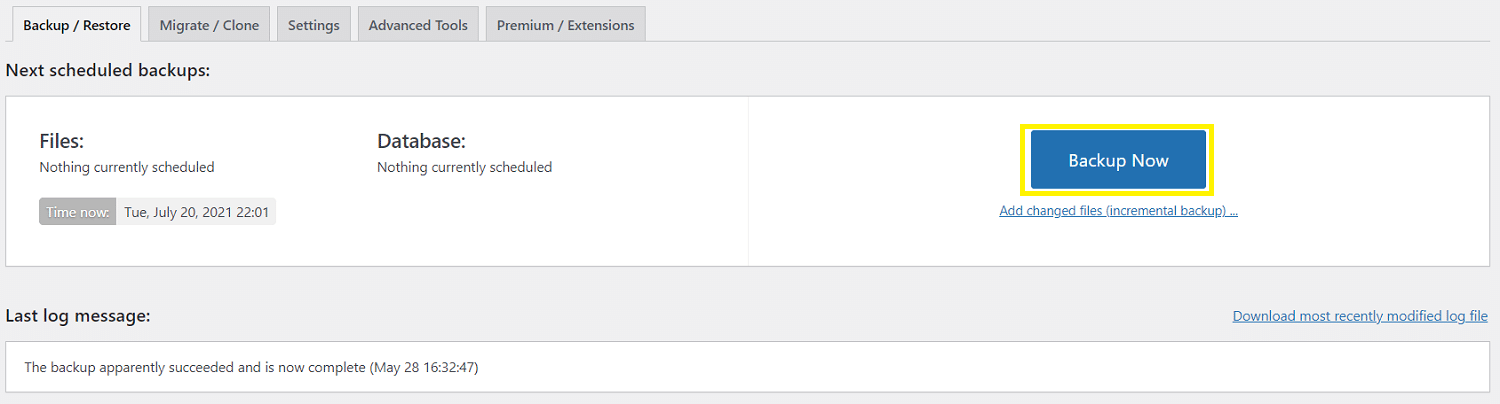
Jetzt müssen Sie nur noch warten, bis der Vorgang abgeschlossen ist. Wenn in späteren Schritten etwas schief geht, können Sie die Sicherungsdaten von derselben Seite wiederherstellen.
Schritt 3: Führen Sie einen Scan durch und löschen Sie Malware-Dateien
Als nächstes müssen Sie einen Malware-Scan durchführen. Wordfence sollte Ihre Website täglich automatisch scannen, aber Sie können den Vorgang auch manuell starten.
Navigieren Sie dazu in Ihrem WordPress-Dashboard zu Wordfence > Scannen . Klicken Sie dann auf Neuen Scan starten :
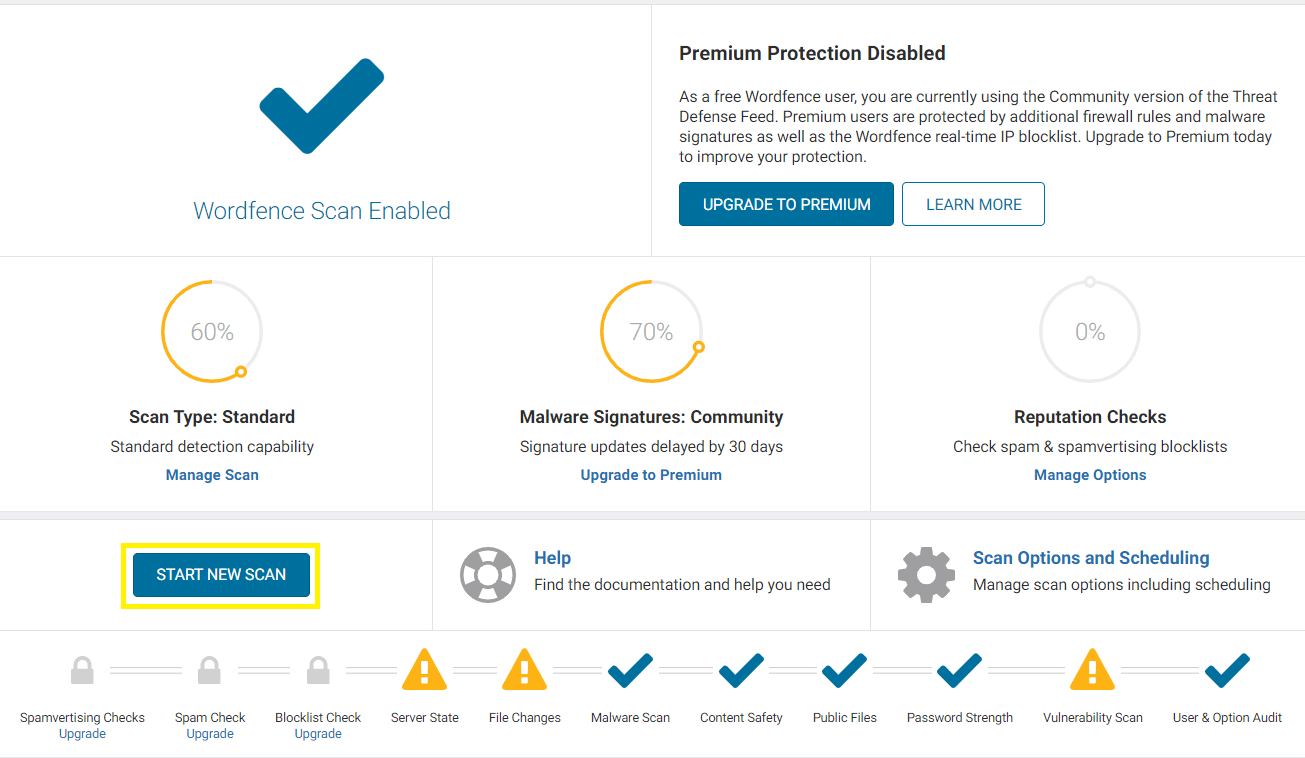
Wordfence beginnt, Ihre Website nach Malware, Dateiänderungen und mehr zu durchsuchen. Es kann eine Weile dauern, bis dieser Vorgang abgeschlossen ist. Sie können den Fortschritt in der Zeitleiste auf dem Scanbildschirm überwachen.
Sobald der Scan abgeschlossen ist, sehen Sie eine detaillierte Aufschlüsselung der Ergebnisse.
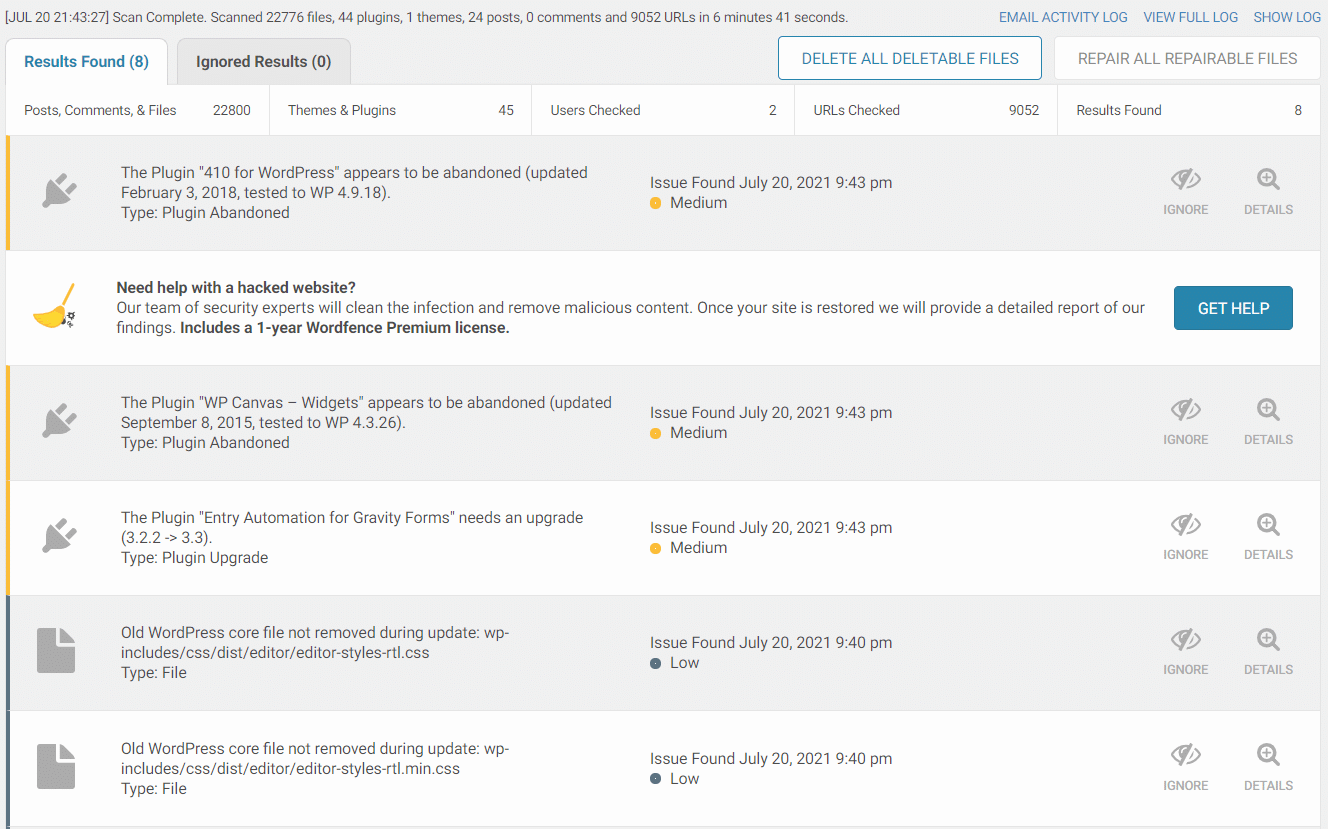
Dieses Protokoll zeigt eine Liste aller gefundenen Sicherheitsprobleme an. Es kennzeichnet sie entweder mit hoher, mittlerer oder niedriger Priorität, je nachdem, wie ernst sie sind. Ein Ergebnis mit der Bezeichnung „unbekannte Datei im WordPress-Kern“ weist auf das mögliche Vorhandensein von Malware hin.
Glücklicherweise macht es Wordfence einfach, diese Dateien zu löschen. Alles, was Sie tun müssen, ist, über dem Ergebnisprotokoll auf Alle löschbaren Dateien löschen zu klicken. Sie sollten dann eine Warnmeldung sehen:
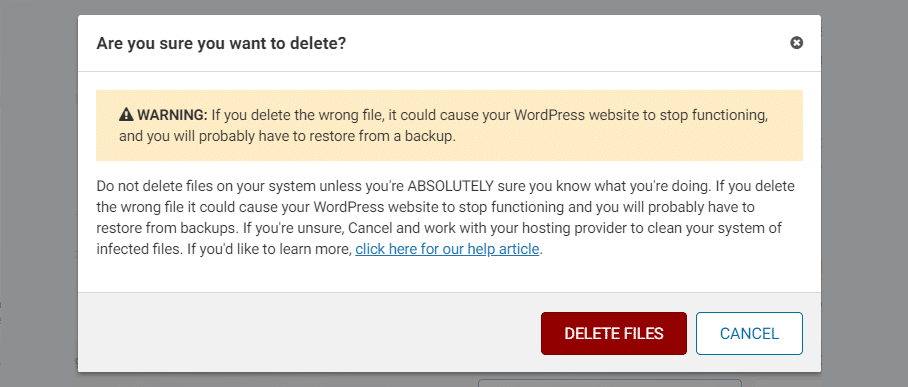
Lesen Sie diese Warnmeldung unbedingt sorgfältig durch. Es ist möglich, dass die erkannten Dateien keine Malware waren und für das ordnungsgemäße Funktionieren Ihrer Website unerlässlich waren. Aus diesem Grund haben wir im vorherigen Schritt vorgeschlagen, Ihre Website zu sichern.
Wenn Sie sicher sind, dass es sich bei den erkannten Dateien um bösartige Software handelt, können Sie fortfahren und auf Dateien löschen klicken. Dies sollte die gesamte Malware von Ihrer Website entfernen. Wenn es Probleme gibt, können Sie die vorherige Version Ihrer Website aus Ihrem Backup wiederherstellen.
Sobald die Malware behandelt wurde, möchten Sie möglicherweise auch alle anderen Probleme angehen, die der Scan aufgegriffen hat. Beispielsweise möchten Sie möglicherweise veraltete Plugins adressieren.
Schritt 4: Ergreifen Sie Schritte, um Ihre Website vollständig zu sichern
Nachdem Sie die schädlichen Dateien gelöscht haben, sollten Sie einige zusätzliche Schritte unternehmen, um Ihre Website vollständig zu sichern:
- Ändern Sie Ihre Passwörter: Wenn Sie Malware auf Ihrer Website hatten, wurden wahrscheinlich auch Ihre Passwörter kompromittiert. Daher ist es am besten, alle Passwörter auf Ihrer Website und überall dort zu ändern, wo Sie sie online verwendet haben.
- Richten Sie die Zwei-Faktor-Authentifizierung (2FA) ein: Die Einrichtung von 2FA auf Ihrer Website fügt eine zusätzliche Sicherheitsebene hinzu. Wenn Ihr Passwort kompromittiert ist, kommt der Angreifer immer noch nicht weiter, ohne eine zusätzliche Überprüfung durchzuführen.
- Benutzerprofile prüfen: Es ist möglich, dass die Malware eine neue Benutzerrolle auf Ihrer Website erstellt hat. Sie können Ihre Benutzerprofile überprüfen und alle aus Ihrer Datenbank löschen, die nicht vorhanden sein sollten, um dies zu beheben.
- Implementieren Sie regelmäßige Sicherheitsüberprüfungen: Sie können die Einstellungen in Wordfence umschalten, sodass es regelmäßig nach Malware sucht. Sie sollten auch weitere Schritte unternehmen, um Ihre Website zu sperren.
- Sichern Sie Ihre Website erneut: Nachdem Sie die Malware entfernt haben, erstellen Sie ein neues Backup Ihrer Website. Auf diese Weise können Sie es immer in einer sauberen, Malware-freien Version wiederherstellen, wenn in Zukunft etwas schief geht.
Die oben genannten Schritte zu unternehmen mag wie eine Menge Arbeit erscheinen, aber es lohnt sich. Sie tragen dazu bei, dass Ihre Website auch in Zukunft frei von Malware bleibt.
Zusammenfassung
Schädliche Software ist eine allgegenwärtige Bedrohung für WordPress-Benutzer. Indem Sie jedoch regelmäßig danach suchen und ein strenges Website-Sicherheitsverfahren befolgen, ist es einfach, Ihre Website sicher und frei von Malware zu halten.
Hier ist eine kurze Zusammenfassung, wie Sie WordPress-Websites auf Malware scannen und Ihre Website vor böswilligen Aktivitäten schützen:
- Installieren Sie das Wordfence-Sicherheits-Plugin.
- Sichern Sie Ihre WordPress-Site.
- Führen Sie einen Scan durch und löschen Sie Malware-Dateien.
- Ergreifen Sie Maßnahmen, um Ihre Website gründlich zu sichern.
Haben Sie Fragen zum Scannen Ihrer WordPress-Seite auf Malware? Fragen Sie uns im Kommentarbereich unten!
